Internet Download Manager hay còn gọi là IDM, một phần mềm hỗ trợ tải file nhanh chóng và dễ dàng. Cách cài đặt IDM vô cùng đơn giản, bạn chỉ cần xem hướng dẫn này và cài đặt với vài thao tác click chuột.
Bước 1: Tải file cài đặt IDM mới nhất
Bạn click vào đây để tải về phiên bản IDM mới nhất chính chủ từ nhà phát triển ứng dụng.
Bước 2: Tiền hành cài đặt IDM
Sau khi tải file hoàn tất, bạn có thể mở file lên để tiến hành cài đặt ứng dụng.
Hãy chọn ngôn ngữ bạn muốn cài đặt rồi bấm OK. Yên tâm là sau khi cài đặt bạn vẫn có thể thay đổi ngôn ngữ của IDM.

Bấm tiếp tục khi sang bước tiếp theo

Tick chọn Tôi chấp nhận… sau đó Bấm Tiếp tục >

Bạn có thể chọn nơi cài đặt ứng dụng hoặc để mặc định.
Tick vào tạo biểu tựng IDM ngoài màn hình nếu bạn muốn có icon IDM ở desktop (màn hình chính máy tính)
Sau đó hãy chọn Tiếp tục

Chọn tiếp tục để bắt đầu cài đặt ứng dụng.

Ứng dụng tiến hành cài đặt trong khoảng 10 – 30 giây, tuỳ vào tốc độ máy tính bạn. Sau đó bấm Hoàn thành để kết thúc quá trình cài đặt.

Bước 3: Hoàn tất và sử dụng IDM
Như vậy là IDM đã được cài đặt hành công trên máy tính của bạn
Ứng dụng sẽ tự khởi động lên sau khi bấm hoàn tất, hoặc bạn có thể tìm thấy icon ứng dụng ngoài trang chủ (desktop).

Như vậy là mình đã hướng dẫn các bạn cài đặt thành công IDM trên Windows 10, hướng dẫn này áp dụng tương tự trên Windows 7, Windows 8 hoặc Windows 11 nhé! Chúc bạn thành công, nếu có bất kỳ vấn đề nào cần hỗ trợ, hãy để lại bình luận phía dưới bài viết.

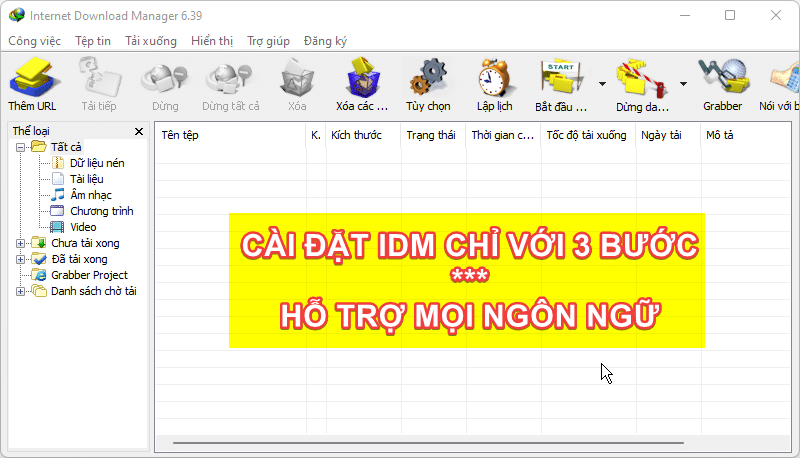
Bình luận